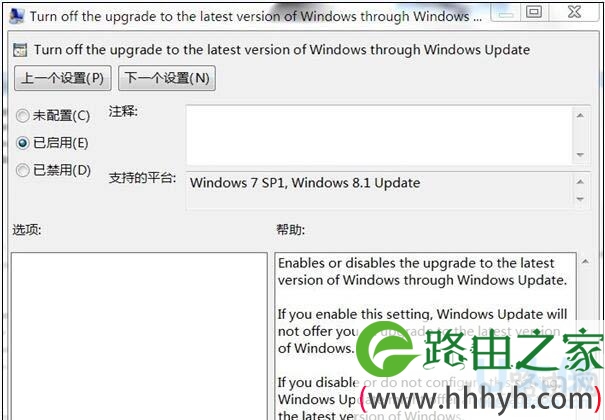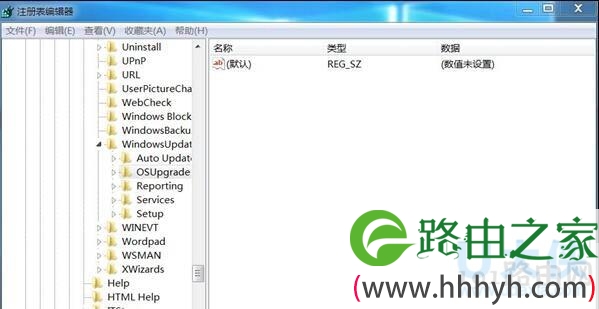亲,以下就是关于(彻底屏蔽Windows 10升级官网教程公布(图)),由“WiFi之家网”整理!
原标题:"彻底屏蔽Windows 10升级官网教程公布"相关电脑问题教程分享。 - 来源:WiFi之家网。
不少用户表示近来频繁收到弹窗提醒,有些电脑一开机,自动升级到Windows 10了,讨伐之声一片。对此,微软在官方的“如何管理Windows 10通知和升级选项”支持网页上已经给出了解决方案,包括组策略和注册表,下面就来看看如何彻底禁用Windows 10升级推送吧(适用Win7/Win8.1用户)。
一、通过组策略关闭
这种方法适用于较高版本的Win7/Win8.1用户(Windows7家庭普通版、Windows 8.1标准版等不适合),步骤如下:
1、按徽标键+R调出“运行”窗口,输入gpedit.msc后按回车进入组策略。
2、定位到计算机配置→管理模板→Windows组件→Windows Update,在右边找到Turn off the upgrade to the latest version of Windows through Windows Update,双击打开。
3、在窗口右上角选择“已启用”,点击“确定”。
Windows10
此后,升级Win10的推送功能被关闭,如果用户想升级Win10,需要依靠手动更新,或者再次在组策略开启升级推送功能。
二、通过注册表关闭
修改步骤如下:
1、在“运行”中输入regedit后按回车键进入注册表编辑器。
2、定位到
HKEY_LOCAL_MACHINE\SOFTWARE\Policies\Microsoft\Windows\WindowsUpdate。
3、在右侧找到DisableOSUpgrade,双击打开。
4、修改“数值数据”为“1”,点击“确定”即可。
5、如果Dword不存在,就创建该Dword,并将数值设置为1。
如果你跟笔者一样根本找不到DisableOSUpgrade,那应该从来没收到过升级提醒,直接忽略即可。
三、关闭“获取Windows10”升级通知
除了关闭推送功能以外,“获取Windows10”升级通知也可以被永久关闭,方法还是通过注册表,修改前最好记得备份。步骤如下:
1、在“运行”中输入regedit后按回车键进入注册表编辑器。
2、定位到HKLM\Software\Microsoft\Windows\CurrentVersion\WindowsUpdate\OSUpgrade。
Windows10
3、在右侧找到ReservationsAllowed,双击打开。
4、修改“数值数据”为“0”,点击“确定”即可(若已关闭升级功能,该项目默认为0。
以上就是彻底屏蔽Windows 10升级官网教程介绍,
相关内容推荐:
Windows10升级太慢的解决技巧
以上就是关于-常见问题-(彻底屏蔽Windows 10升级官网教程公布(图))的教程!
原创文章,作者:常见问题,如若转载,请注明出处:https://www.224m.com/114785.html